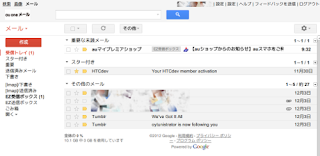GmailとGoogleツールバーとFirefoxを組み合わせればFirefox自身があたかもメールクライアントのように変身 ●ステップ1: 準備 Firefox用のGoogleツールバー Gmailのアカウント Firefox の3つを用意。 ●ステップ2: 設定 Google ツールバーのオプションを開きます。 「 ボタン 」というタブを選択してGmailを追加します。 「 詳細 」タブの「[詳細]ボタン」の項目、「 次に送信 」にチェックを入れます。 「 詳細 」タブの「ページツール」の項目、「 Gmailで送信 」にチェックを入れます。 以上でFirefoxがメールクライアントのようになります。 ●ステップ3: 試してみよう ツールバーの右端にある丸いグレー色のボタンをクリック→ログインをクリック。 グレーの丸がグリーンに変わったらログイン成功です。 ツールバーにあるGmailのアイコンの右側の▼をクリックしてみましょう。 受信箱にメールがあればプルダウンされたメニューに件名が表示されるはずです。 Gmailのアイコンをクリックすれば、Gmailページに移動します。 webページのmailtoリンクをクリックすればGmailで新規作成するウィンドウかタブが開きます。 普通のメールクライアントと同じように宛先、件名、本文を入力して送信すればGmail経由でFirefoxからメールの送信が可能です。 その他にもツールバーにある「次に送信」ボタンをクリックするとプルダウンメニューにGmailのアイコンが現れるはずです。 これをクリックすると現在表示しているwebページを任意の宛先に送ることが出来ます。 件名、本文は既に入力されているので宛先を追加入力するだけです。 また、Bloggerのアカウントを持っていれば自分のブログ、またはチームメンバーのブログに送ることができます。 ここでは、そのまま「公開」するか「下書き」として保存するかが選べます。 ●後書き FirefoxとGmailを組み合わせるとスムーズにメールの送受信が行えるだけでなく別のメールクライアントを立ち上げることがないのでメモリの節約にも一役買っていると思います。いかがでしょうか?